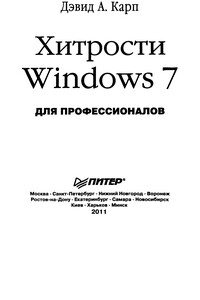Настройка Windows 7 своими руками. Как сделать, чтобы работать было легко и удобно | страница 18
• Включать домен входа в Windows – если данный флажок установлен, то перед соединением система запросит имя домена. Установка данного флажка срабатывает только при установленном флажке Запрашивать имя, пароль, сертификат и т. д.;
• Запрашивать номер телефона – если данный флажок установлен, то перед соединением система запросит подтверждение номера телефона. Данный параметр отображается только для телефонных подключений.
В окне, изображенном на рис. 2.17, параметры Пользователь и Пароль доступны потому, что в окне свойств подключения на вкладке Параметры установлен флажок Запрашивать имя, пароль, сертификат и т. д… Поле Домен доступно потому, что в окне свойств установлен флажок Включать домен входа в Windows, а для телефонных подключений будет отображаться также поле Набрать, если в окне свойств будет установлен флажок Запрашивать номер телефона.
В выделенной области Параметры повторного звонка (см. рис. 2.18) настраиваются следующие параметры:
• Число попыток набора номера – в данном поле указывается количество попыток автоматического набора номера телефона, когда с первого раза дозвониться не удается;
• Интервал между попытками – в данном поле указывается промежуток времени, через который производится повторный набор номера. Использование данного параметра имеет смысл в том случае, когда в поле Число повторений набора номера указано любое значение, кроме 0;
• Время простоя до разъединения – через промежуток времени, указанный в данном поле, соединение будет разорвано при условии простоя компьютера.
Если установлен флажок Перезвонить при разрыве связи, то при непреднамеренном разрыве соединения будет производиться автоматический набор номера для восстановления соединения.
Настройка Интернет – обозревателя
В комплект поставки операционной системы Windows 7 входит Интернет – обозреватель Internet Explorer 8. Его установка происходит автоматически вместе с установкой Windows. Чтобы запустить Internet Explorer, используйте команду Пуск → Все программы → Internet Explorer или соответствующий ярлык на Рабочем столе. И если пользоваться этим обозревателем умеют практически все (в этом, собственно, нет ничего сложного), то о настройке Internet Explorer многие имеют смутное представление.
В данном разделе мы расскажем о том, как выполняется настройка обозревателя Internet Explorer.
Чтобы перейти к настройкам Internet Explorer, необходимо в главном меню программы выполнить команду Сервис → Параметры. Также можно войти в данный режим и из Панели управления: для этого нужно в категории Сеть и Интернет щелкнуть на ссылке Свойства обозревателя. При выполнении любого из этих действий экране отображается окно, изображенное на рис. 2.20.